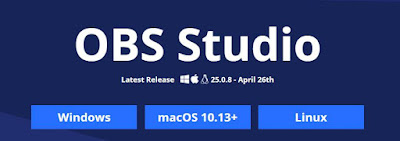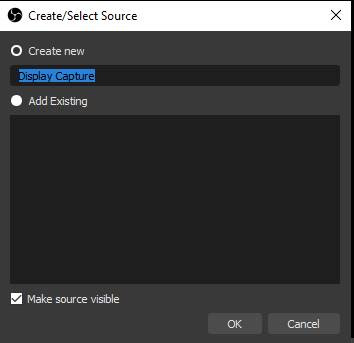Merekam layar dalam PC/Laptop merupakan hal yang wajib untuk para konten creator streammer atau pembuat tutorial berbasis IT.
Kalian banyak menemukan contonya di platform seperti Youtube, Facebook. Seperti contoh streammer dunia yang terkenal seperti PewDiePie dan stemmer indonesia seperti JessNoLimit. Mereka menggunakan perekam layar untuk merekam game yang sedang dipermainkan.
Banyak sekali perekam layar yang beredar saat ini, dengan beragam fitur yang ditawarkan. Untuk aplikasi yang free atau gratis biasanya sulit untuk mendapatkan performa yang baik. Namun, berbeda dengan aplikasi OBS Studio. Aplikasi OBS ini dirasa sangat cocok untuk para streammer atau pembuat tutor.
Walaupun aplikasi ini gratis. namun, fitur yang ditawarkan dalam aplikasi ini sangat beragam. Dengan begitu aplikasi ini sangat disarankan untuk kalian.
Tapi bagaimana cara mendownload dan menggunakannya untuk merekam layar? Ikuti langkah-langkah berikut.
Cara mendownload
1. Pertama, silahkan kunjungi situs resmi dari OBS Studio, Klik DISINI!
2. Kemudian muncul 3 pilihan menu, ada download untuk Windows, MacOS, dan Linux. Pilih sesuai sistem operasi yang ada di Laptop/PC kalian
Cara Rekam Layar
1. Buka aplikasi OBS Studionya.
2. Lalu klik tanda + (plus) yang ada di kotak sources di samping audio mixer.
3. Keluar beberapa fitur. Pilih display capture
4. Kemudian akan muncul tab baru, isikan sesuai gambar dibawah ini, Lalu tekan OK
5. Setelah itu, ada settingan untuk menampilkan kursor mouse saat merekam layar, centang untuk mempilkan. Lalu klik OK
6. Klik Start Recording untuk memulai rekamannya.
7. Sudah berjalan, dan berhasil.
Itu tadi, cara mendownload dan merekam layar menggunakan OBS Studio, untuk lebih lengkapnya bisa dibagikan ke tutorial berikutnya.
Semoga Bermanfaat!